Nokia N95 8GB User guide [de]
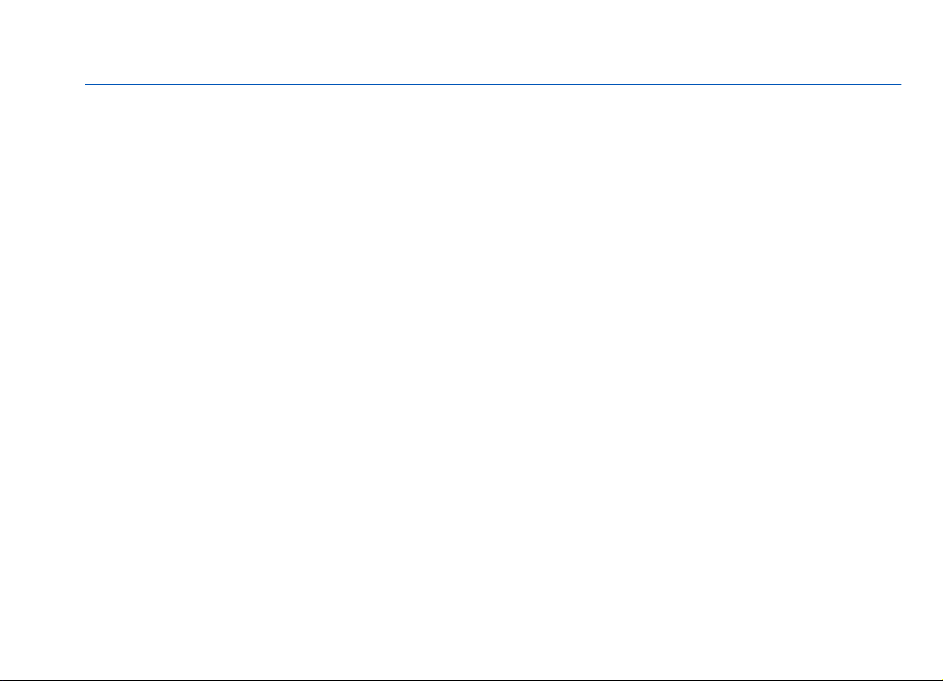
Nokia N95 8GB Bedienungsanleitung
Ausgabe 2

KONFORMITÄTSERKLÄRUNG
Hiermit erklärt NOKIA CORPORATION, dass sich das Produkt RM-320 in Übereinstimmung mit den grundlegenden
Anforderungen und den übrigen einschlägigen Bestimmungen der Richtlinie 1999/5/EG befindet. Den vollständigen
Text der Konformitätserklärung finden Sie unter: http://www.nokia.com/phones/declaration_of_conformity/.
© 2007 Nokia. Alle Rechte vorbehalten.
Nokia, Nokia Connecting People, Nseries, N95, N-Gage, Visual Radio und Nokia Care sind Marken oder eingetragene Marken der Nokia Corporation.
Nokia tune ist eine Tonmarke der Nokia Corporation. Andere in diesem Handbuch erwähnte Produkt- und Firmennamen können Marken oder
Handelsnamen ihrer jeweiligen Inhaber sein.
Der Inhalt dieses Dokuments darf ohne vorherige schriftliche Genehmigung durch Nokia in keiner Form, weder ganz noch teilweise, vervielfältigt,
weitergegeben, verbreitet oder gespeichert werden.
Ltd.
This product includes software licensed from Symbian Software Ltd © 1998-2007. Symbian and Symbian OS are trademarks of Symbian
US Patent No 5818437 and other pending patents. T9 text input software Copyright © 1997-2007. Tegic Communications, Inc. All rights reserved.
Java and all Java-based marks are trademarks or registered trademarks of Sun Microsystems, Inc.
Portions of the Nokia Maps software are copyright © 1996-2002 The FreeType Project. All rights reserved.
This product is licensed under the MPEG-4 Visual Patent Portfolio License (i) for personal and noncommercial use in connection with information which
has been encoded in compliance with the MPEG-4 Visual Standard by a consumer engaged in a personal and noncommercial activity and (ii) for use in
connection with MPEG-4 video provid ed by a licensed video provider. No license is granted or shall be implied for any other use. Additional inf ormation,
including that related to promotional, internal, and commercial uses, may be obtained from MPEG LA, LLC. See http://www.mpegla.com.
Dieses Produkt ist im Rahmen der MPEG-4 Visual Patent Portfolio License lizenziert (i) für den persönlichen und nicht kommerziellen Einsatz in
Verbindung mit Informationen, die von einem Verbraucher, der nicht zu Unternehmenszwecken handelt, in Übereinstimmung mit dem MPEG-4 Visual
Standard zu persönlichen Zwecken und unentgeltlich erstellt wurden, und (ii) für den Einsatz in Verbindung mit MPEG-4-Videos, die von einem
lizenzierten Videoanbieter zur Verfügung gestellt wurden. Es wird weder implizit noch explizit eine Lizenz für andere Einsatzzwecke gewährt. Weitere
Informationen, inklusive solcher zur Verwendung für Werbezwecke sowie für den internen und kommerziellen Einsatz, erhalten Sie von MPEG LA, LLC.
Siehe http://www.mpegla.com.
Nokia entwickelt entsprechend seiner Politik die Produkte ständig weiter. Nokia behält sich das Recht vor, ohne vorherige Ankündigung an jedem der
in dieser Dokumentation beschriebenen Produkte Änderungen und Verbesserungen vorzunehmen.

IN DEM DURCH DAS ANWENDBARE RECHT WEITESTGESTATTETEN UMFANG SIND NOKIA UND SEINE LIZENZGE BER UNTER KEINEN UMSTÄNDEN VERANTWORTLICH
FÜR DEN VERLUST VON DATEN ODER EINKÜNFTEN ODER FÜR JEDWEDE BESONDEREN, BEILÄUFIGEN, FOLGE- ODER UNMITTELBAREN SCHÄDEN, WIE AUCH IMMER
DIESE VERURSACHT WORDEN SIND.
DER INHALT DIESES DOKUMENTS WIRD SO PRÄSENTIERT, WIE ER AKTUELL VORLIEGT. NOKIA ÜBERNIMMT WEDER AUSDRÜCKLICH NOCH STILLSCHWEIGEND
IRGENDEINE GEWÄHRLEISTUNG FÜR DIE RICHTIGKEIT ODER VOLLSTÄNDIGKEIT DES INHALTS DIESES DOKUMENTS, EINSCHLIESSLICH, ABER NICHT BESCHRÄNKT
AUF DIE STILLSCHWEIGENDE GARANTIE DER MARKTTAUGLICHKEIT UND DER EIGNUNG FÜR EINEN BESTIMMTEN ZWECK, ES SEI DENN, ANWENDBARE GESETZE
ODER RECHTSPRECHUNG SCHREIBEN ZWINGEND EINE HAFTUNG VOR. NOKIA BEHÄLT SICH DAS RECHT VOR, JEDERZEIT OHNE VORHERIGE ANKÜNDIGUNG
ÄNDERUNGEN AN DIESEM DOKUMENT VORZUNEHMEN ODER DAS DOKUMENT ZURÜCKZUZIEHEN.
Die Programme der Drittanbieter, die mit dem Gerät geliefert werden, wurden von Personen oder juristischen Personen erstellt oder stehen in deren
Eigentum, die nicht mit Nokia verbunden sind oder sonst zu Nokia in einer Beziehung stehen. Nokia besitzt weder Urheberrechte noch andere geistige
Eigentumsrechte an diesen Drittanbieterprogrammen. Als solches übernimmt Nokia weder irgendeine Verantwortung für den Endbenutzersupport
oder die Funktionsfähigkeit dieser Programme noch für die in diesen Programmen und in diesem Material enthaltenen Informationen. Nokia
übernimmt keine Garantie oder Gewährleistung für diese Drittanbieterprogramme.
DURCH DIE NUTZUNG DER PROGRAMME AKZEPTIEREN SIE, DASS DIE PROGRAMME WIE BESEHEN OHNE GEWÄHRLEISTUNG ODER GARANTIE JEGLICHER ART, OB
AUSDRÜCKLICH ODER STILLSCHWEIGEND, UND IM MAXIMAL ZULÄSSIGEN RAHMEN DES GELTENDEN GESETZES ZUR VERFÜGUNG GESTELLT WERDEN. WEITERHIN
AKZEPTIEREN SIE, DASS WEDER NOKIA NOCH EIN MIT NOKIA VERBUNDENES UNTERNEHMEN EINE GARANTIE ODER GEWÄHRLEISTUNG ÜBERNEHMEN, OB
AUSDRÜCKLICH ODER STILLSCHWEIGEND, EINSCHLIESSLICH, JEDOCH NICHT BESCHRÄNKT AUF RECHTSMÄNGEL, TAUGLICHKEIT ODER EIGNUNG FÜR EINEN
BESTIMMTEN ZWECK, ODER DASS DIE PROGRAMME NICHT IRGENDWELCHE PATENTE, URHEBERRECHTE, MARKEN ODER SONSTIGE RECHTE DRITTER VERLETZEN.
Die Verfügbarkeit bestimmter Produkte und Dienste kann je nach Region variieren. Wenden Sie sich für weitere Details und Informationen über
verfügbare Sprachoptionen an Ihren Nokia Händler.
Exportregelungen
Dieses Gerät kann Komponenten, Techniken oder Software enthalten, die den Exportgesetzen und -bestimmungen der USA oder anderen Ländern
unterliegen. Eine Verbreitung, die Gesetze und Bestimmungen umgeht, ist untersagt.
HINWEIS ZU FCC/INDUSTRY CANADA
Das Gerät kann Störungen im Fernsehen oder Radio verursachen (wenn beispielsweise ein Telefon in der Nähe eines Empfangsgeräts verwendet wird).
Die FCC (Federal Communications Commission) und Industry Canada schreiben vor, dass Sie ggf. auf die Verwendung Ihres Telefons verzichten müssen,
wenn solche Störungen nicht behoben werden können. Wenn Sie diesbezüglich Unterstützung benötigen, wenden Sie sich an die zuständige
Dienststelle vor Ort. Das Gerät entspricht Abschnitt 15 der FCC-Richtlinien. Der Betrieb ist nur zulässig, wenn die folgenden beiden Bedingungen erfüllt
sind: (1) Das Gerät darf keine schädlichen Interferenzen erzeugen; (2) Das Gerät muss empfangene Interferenzen aufnehmen, auch wenn diese zu
Betriebsstörungen führen können. Geräte, an denen Änderungen vorgenommen wurden, die nicht von Nokia genehmigt wurden, dürfen vom Benutzer
nicht betrieben werden.
/Ausgabe 2
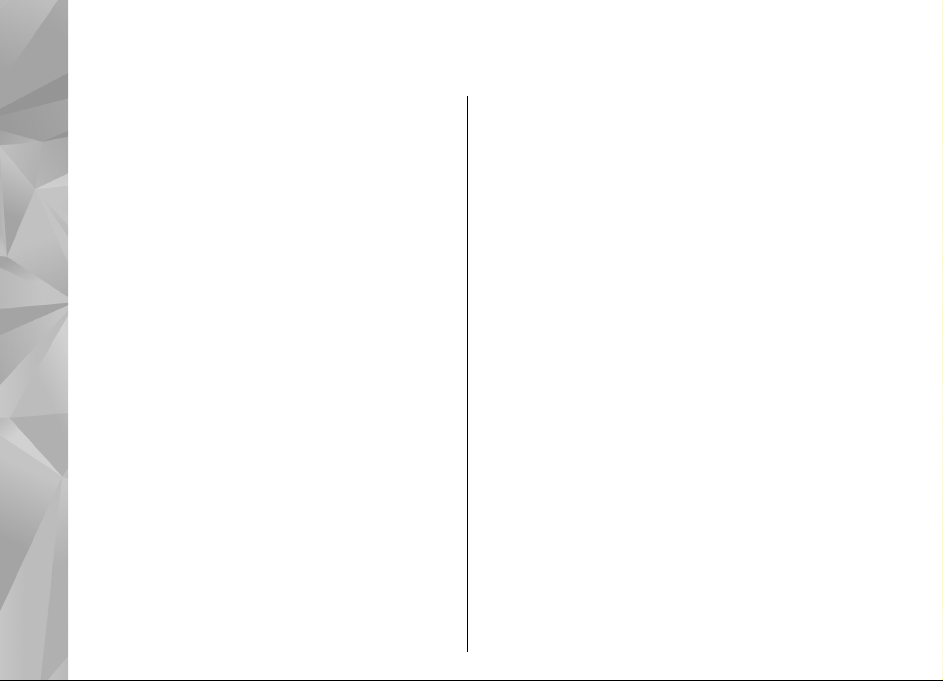
Inhalt
Inhalt
Sicherheitshinweise ..................................10
Informationen zu Ihrem Gerät.....................................11
Netzdienste....................................................................12
Zubehör, Akkus und Ladegeräte..................................13
Verbindungsoptionen................................14
Hilfreiche Informationen...........................15
Hilfe................................................................................15
Erste Schritte..................................................................15
Nokia Support- und Kontaktinformationen...............15
Zusatzprogramme.........................................................15
Software-Aktualisierung..............................................16
Einstellungen.................................................................16
Zugriffscodes.................................................................16
Verlängerte Akku-Lebensdauer...................................17
Speicherplatz freigeben...............................................19
Ihr Gerät.....................................................20
Begrüßung.....................................................................20
Austausch.......................................................................20
Übertragen von Inhalten...........................................20
Synchronisieren, Abrufen oder Senden von
Inhalten.......................................................................21
Anzeigen von Leuchtanzeigen.....................................22
Lautstärke- und Lautsprecherregelung......................24
Sperren der Tastatur.....................................................24
Offline-Profil..................................................................24
Spiele..............................................................................25
Multimedia-Menü..........................................................26
Schneller Download......................................................26
Internet-Browser.......................................28
Surfen im Internet.........................................................28
Symbolleiste des Browsers..........................................30
Seitennavigation...........................................................30
Web-Feeds und -Blogs..................................................31
Widgets..........................................................................31
Inhaltssuche..................................................................31
Herunterladen und Erwerben von Elementen............32
Lesezeichen...................................................................32
Leeren des Cache...........................................................33
Beenden der Verbindung.............................................33
Verbindungssicherheit.................................................34
Interneteinstellungen...................................................34
Verbindungen............................................36
Wireless LAN..................................................................36
Informationen zu WLAN............................................36
WLAN-Verbindungen..................................................36
WLAN-Assistent...........................................................37
WLAN-Internet-Zugangspunkte................................38
Betriebsmodi..............................................................38
Verbindungs-Manager..................................................38
Aktive Datenverbindungen.......................................38
Verfügbare WLANs......................................................39
Bluetooth Verbindung..................................................39
Informationen zu Bluetooth Verbindungen............39
Einstellungen..............................................................40
Sicherheitstipps..........................................................41
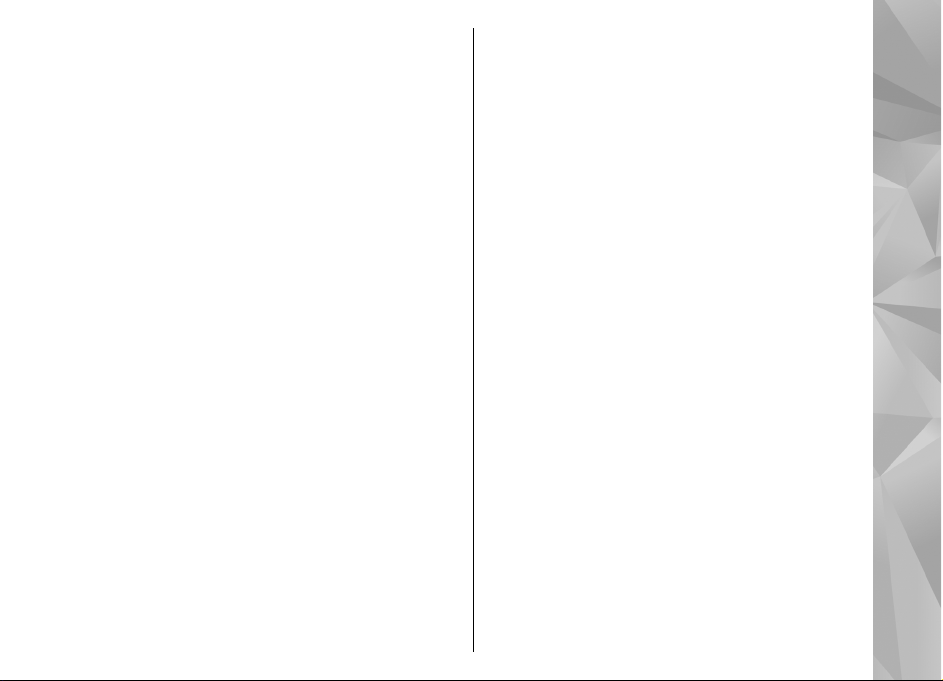
Senden von Daten über eine Bluetooth
Verbindung.................................................................41
Koppeln von Geräten..................................................42
Empfangen von Daten über eine Bluetooth
Verbindung.................................................................43
Externer SIM-Modus...................................................43
Infrarot...........................................................................43
USB..................................................................................44
PC-Verbindungen...........................................................45
Nokia Funktastatur.......................................................45
Modem ..........................................................................46
Nokia Videozentrale..................................47
Suchen und Wiedergeben von Videos........................47
Internetvideos...............................................................48
Wiedergabe von heruntergeladenen Videos.............48
Videoübertragung vom PC...........................................49
Einstellungen.................................................................49
Ordner Musik..............................................51
Musik-Player..................................................................51
Songs oder Podcast-Episoden wiedergeben...........51
Musikmenü..................................................................52
Wiedergabelisten.......................................................53
Podcasts......................................................................54
Heimnetz mit dem Musik-Player...............................54
Musikübertragung auf das Gerät..............................54
Musikübertragung vom PC......................................55
Übertragung mit dem Windows Media
Player........................................................................55
Nokia Musik-Shop..........................................................57
Radio..............................................................................57
Radioempfang............................................................58
Anzeigen von visuellen Inhalten..............................58
Gespeicherte Sender..................................................59
Einstellungen..............................................................59
Nokia Podcasting .........................................................59
Einstellungen..............................................................59
Suchen.........................................................................61
Verzeichnisse..............................................................61
Downloads..................................................................62
Abspielen und Verwalten von Podcasts...................63
Medienordner............................................64
RealPlayer......................................................................64
Wiedergabe von Videoclips.......................................64
Streamen von Inhalten über das
Mobilfunknetz.............................................................64
RealPlayer-Einstellungen...........................................65
Adobe Flash Player........................................................65
Nokia Lifeblog ..............................................................65
Info über Nokia Lifeblog ...........................................65
Installation auf Ihrem PC...........................................66
Verbinden des Geräts mit dem PC............................66
Kopieren von Objekten..............................................67
Navigieren in der Zeitleiste und in den
Favoriten.....................................................................67
Bereitstellen von Inhalten im Internet....................68
Importieren von Objekten.........................................69
Aktivierungsschlüssel...................................................69
Aufnahme......................................................................71
Kamera.......................................................72
Infos zur Kamera...........................................................72
Aufnahme......................................................................72
Anzeigen der Hauptkamera......................................73
Aktive Symbolleiste....................................................73
Aufnehmen von Fotos................................................74
Inhalt

Nach der Aufnahme eines Fotos...............................75
Blitzlicht......................................................................76
Szenen.........................................................................76
Inhalt
Serienaufnahmen.......................................................77
Selbst im Bild – Selbstauslöser..................................78
Tipps für gute Fotos...................................................78
Videoaufnahme.............................................................79
Anzeigen für die Videoaufnahme.............................79
Videoaufnahme..........................................................80
Nach der Videoaufnahme..........................................81
Kameraeinstellungen....................................................81
Hauptkamera-Einstellungen.....................................82
Einrichtungseinstellungen – Farbe und Belichtung
ändern.........................................................................82
Videoeinstellungen....................................................83
Galerie........................................................85
Dateien anzeigen und organisieren............................85
Bilder und Videoclips....................................................85
Bilder und Videos anzeigen.......................................85
Bilder und Videos organisieren................................86
Aktive Symbolleiste....................................................87
Alben............................................................................88
Druckkorb....................................................................88
Diaschau......................................................................88
Bilder bearbeiten..........................................................89
Bild-Editor...................................................................89
Bild zuschneiden........................................................89
Rote-Augen-Effekt reduzieren..................................90
Hilfreiche Schnellzugriffe...........................................90
Bearbeiten von Videos..................................................90
Modus TV-Ausgang........................................................91
Präsentationen..............................................................92
Drucken von Bildern......................................................92
Fotodrucker.................................................................92
Druckerauswahl.......................................................92
Druckvorschau.........................................................93
Druckeinstellungen.................................................93
Online-Abzüge............................................................93
Online-Freigabe von Bildern und Videos....................94
Heimnetz (Privates Netzwerk).....................................94
Informationen über das Heimnetz...........................94
Wichtige Sicherheitsinformationen.........................95
Einstellungen für das Heimnetz................................96
Freizugebenden Inhalt festlegen..............................97
Anzeigen und Freigeben von Mediendateien..........97
Kopieren von Mediendateien....................................98
Standortbestimmung (GPS).....................100
Informationen zu GPS.................................................100
GPS-Empfänger............................................................101
Info zu Satellitensignalen..........................................101
Standortabfragen........................................................103
Karten...........................................................................103
Info über Karten.......................................................103
Durchsuchen von Karten.........................................104
Herunterladen von Karten.......................................106
Ortssuche..................................................................107
Planen einer Route...................................................107
Zusatzdienste für Karten.........................................108
Navigation..............................................................108
Stadtpläne..............................................................109
Positionsmarken.........................................................109
GPS-Daten....................................................................110
Routenführung.........................................................111
Abrufen der Standortinformationen......................111
Tageskilometerzähler..............................................111

Personalisieren Ihres Geräts....................113
Themen........................................................................113
Profile – Einstellen von Tönen...................................113
3D-Töne........................................................................114
Ändern der Ausgangsanzeige....................................115
Ändern des Hauptmenüs............................................115
Zeitmanagement.....................................117
Uhr ...............................................................................117
Wecker.......................................................................117
Weltuhr.....................................................................117
Kalender.......................................................................118
Erstellen eines Kalendereintrags............................118
Kalenderansichten...................................................119
Verwalten von Kalendereinträgen.........................119
Mitteilungen............................................120
Hauptansicht für „Mitteilungen“...............................120
Texteingaben..............................................................121
Herkömmliche Texteingabe....................................121
Aautomatische Texterkennung..............................121
Tipps für die Texteingabe.......................................122
Ändern der Eingabesprache....................................123
Bearbeiten von Text und Listen..............................123
Erstellen und Senden von Mitteilungen....................123
Posteingang.................................................................126
Mitteilungen empfangen.........................................126
Multimedia-Mitteilungen.........................................126
Daten, Einstellungen und
Internetdienstnachrichten......................................126
Mailbox.........................................................................127
Festlegen der E-Mail-Einstellungen........................127
Öffnen der Mailbox...................................................127
Abrufen von E-Mails.................................................128
Löschen von E-Mails.................................................128
Trennen der Verbindung mit der Mailbox.............129
Anzeigen von Mitteilungen auf einer SIM-
Karte.............................................................................129
Einstellungen für „Mitteilungen“..............................129
Einstellungen für Kurzmitteilungen.......................130
Multiemedia-Mitteilung - Einstellungen................130
E-Mail-Einstellungen................................................131
Verwalten von Mailboxen.....................................131
Verbindungseinstellungen...................................132
Benutzereinstellungen.........................................133
Abrufeinstellungen................................................133
Einstellungen für den automatischen Abruf.......133
Einstellungen für Internetdienst-
Mitteilungen.............................................................134
Cell Broadcast-Einstellungen...................................134
Weitere Einstellungen.............................................134
Anrufen....................................................136
Sprachanrufe...............................................................136
Optionen während eines Anrufs................................136
Sprach- und Video-Mailboxen....................................137
Annehmen oder Ablehnen von Anrufen...................137
Telefonkonferenz........................................................138
Kurzwahl einer Telefonnummer...............................138
Anklopfen.....................................................................139
Sprachanwahl..............................................................139
Videoanruf...................................................................140
Optionen während eines Videoanrufs......................141
Annehmen oder Ablehnen von Videoanrufen..........141
Echtzeitübertragung von Videos...............................142
Anforderungen.........................................................142
Einstellungen............................................................143
Freigabe von Live-Video oder Videoclips...............144
Inhalt

Annehmen einer Einladung.....................................145
Internetanrufe.............................................................145
Erstellen eines Internetanrufprofils.......................146
Inhalt
Herstellen einer Verbindung zum
Internettelefoniedienst...........................................146
Tätigen von Internetanrufen..................................147
Diensteinstellungen.................................................148
Protokoll......................................................................148
Letzte Anrufe............................................................148
Anrufdauer................................................................149
Paketdaten................................................................149
Überwachen aller
Kommunikationsereignisse....................................149
Kontakte (Telefonbuch)...........................151
Speichern und Bearbeiten von Namen und
Nummern.....................................................................151
Verwalten von Namen und Nummern......................151
Standardnummern und -adressen............................152
Hinzufügen von Klingeltönen zu Kontakten............152
Kopieren von Kontakten.............................................153
SIM-Verzeichnis und weitere SIM-Dienste................153
Verwalten von Kontaktgruppen................................154
Office, Ordner...........................................155
Quickoffice...................................................................155
Quickword.................................................................155
Quicksheet................................................................155
Quickpoint.................................................................156
Quickmanager..........................................................156
Notizen.........................................................................156
Adobe PDF Reader.......................................................156
Umrechner...................................................................157
Zip Manager ................................................................157
Barcode-Leser .............................................................158
Ordner Programme..................................159
Rechner........................................................................159
Programm-Manager...................................................159
Installieren von Programmen und Software.........160
Entfernen von Programmen und Software...........162
Einstellungen............................................................162
Ordner System..........................................163
Dateimanager..............................................................163
Massenspeicher...........................................................163
Sprachbefehle..............................................................164
Sync..............................................................................165
Geräte-Manager...........................................................165
Einstellungen...........................................167
Allgemeine Einstellungen..........................................167
Personalisierungseinstellungen.............................167
Zubehöreinstellungen.............................................169
Sicherheitseinstellungen.........................................169
Telefon und SIM.....................................................169
Zertifikatmanagement..........................................170
Sicherheitsmodul..................................................172
Wiederherstellen der ursprünglichen
Einstellungen............................................................172
Standortbestimmungseinstellungen.....................172
Telefoneinstellungen..................................................173
Anrufeinstellungen..................................................173
Rufumleitung............................................................174
Anrufsperre...............................................................175
Netzeinstellungen....................................................175
Verbindungseinstellungen.........................................176
Datenverbindungen und Zugangspunkte..............176
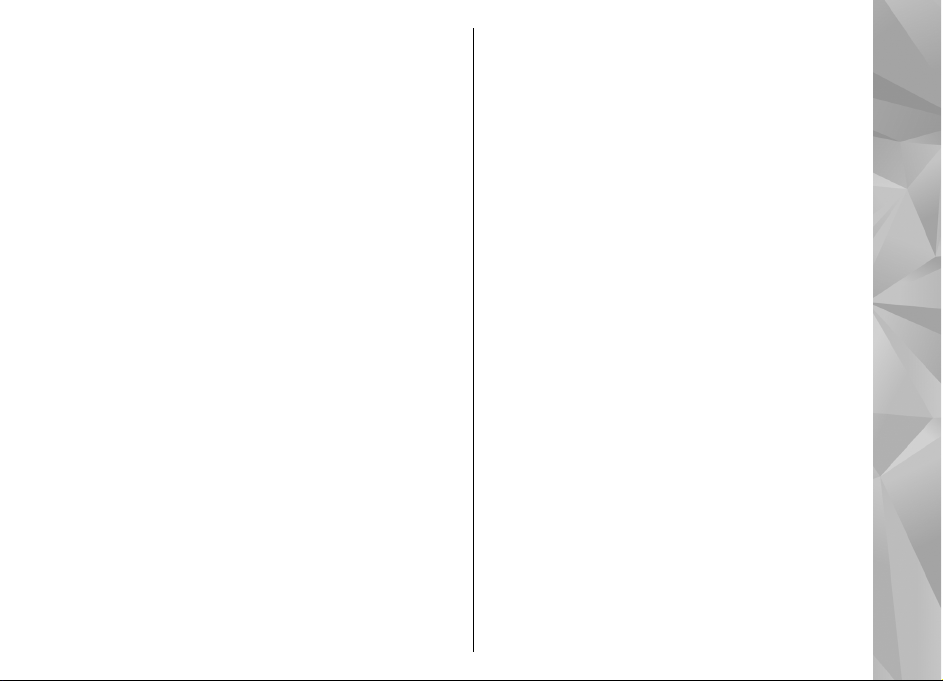
Zugangspunkte.........................................................177
Erstellen eines neuen Zugangspunkts.................177
Paketdaten-Zugangspunkt...................................177
WLAN-Internet-Zugangspunkte...........................178
Paketdaten-Einstellungen.......................................180
WLAN-Einstellungen.................................................180
SIP-Einstellungen.....................................................180
Einstellungen für Internetanrufe............................181
Konfigurationen.......................................................181
Zugangspunktname, Steuerung.............................181
Programmeinstellungen............................................181
Fehlersuche..............................................182
Akku-Informationen................................186
Laden und Entladen....................................................186
Richtlinien zur Ermittlung der Echtheit von Nokia
Akkus............................................................................187
Überprüfen des Hologramms..................................187
Was ist zu tun, wenn sich der Akku nicht als Nokia
Original-Akku erweist?............................................188
Pflege und Wartung.................................189
Entsorgung..................................................................190
Zusätzliche Sicherheitshinweise..............191
Kleinkinder..................................................................191
Betriebsumgebung.....................................................191
Medizinische Geräte....................................................191
Implantierte medizinische Geräte..........................192
Hörgeräte..................................................................192
Fahrzeuge....................................................................192
Explosionsgefährdete Orte.........................................193
Notrufe.........................................................................193
Informationen zur Zertifizierung (SAR)....................194
Index........................................................196
Inhalt

Sicherheitshinweise
Lesen Sie diese einfachen Richtlinien. Deren
Nichtbeachtung kann gefährliche Folgen haben
oder gegen Vorschriften verstoßen. Lesen Sie die
ausführliche Bedienungsanleitung für weitere
Informationen.
Sicherheitshinweise
EINSCHALTEN
Schalten Sie das Gerät nicht ein, wenn der
Einsatz von Mobiltelefonen verboten ist, es
Störungen verursachen oder Gefahr
entstehen kann.
VERKEHRSSICHERHEIT GEHT VOR
Beachten Sie alle vor Ort geltenden Gesetze.
Die Hände müssen beim Fahren immer für
die Bedienung des Fahrzeugs frei sein. Die
Verkehrssicherheit muss beim Fahren
immer Vorrang haben.
STÖRUNGEN
Bei mobilen Geräten kann es zu Störungen
durch Interferenzen kommen, die die
Leistung beeinträchtigen können.
10
IN KRANKENHÄUSERN AUSSCHALTEN
Beachten Sie alle Gebote und Verbote.
Schalten Sie das Gerät in der Nähe
medizinischer Geräte aus.
AN BORD EINES FLUGZEUGS AUSSCHALTEN
Beachten Sie alle Gebote und Verbote.
Mobile Geräte können Störungen in
Flugzeugen verursachen.
AN TANKSTELLEN AUSSCHALTEN
Benutzen Sie das Gerät nicht an Tankstellen.
Verwenden Sie es nicht in der Nähe von
Kraftstoffen oder Chemikalien.
IN SPRENGGEBIETEN AUSSCHALTEN
Beachten Sie alle Gebote und Verbote.
Benutzen Sie das Gerät nicht in
Sprenggebieten.
UMSICHTIG VERWENDEN
Halten Sie das Gerät nur in den
vorgesehenen Positionen (siehe
Produktdokumentation). Berühren Sie die
Antenne nicht unnötig.

QUALIFIZIERTER KUNDENDIENST
Installation und Reparatur dieses Produkts
dürfen nur durch qualifiziertes Fachpersonal
erfolgen.
ZUBEHÖR UND AKKUS
Verwenden Sie nur zugelassenes Zubehör
und zugelassene Akkus. Schließen Sie keine
inkompatiblen Produkte an.
WASSERDICHTIGKEIT
Ihr Gerät ist nicht wasserdicht. Halten Sie es
trocken.
SICHERUNGSKOPIEN
Von allen im Gerät gespeicherten wichtigen
Daten sollten Sie entweder
Sicherungskopien anfertigen oder
Abschriften aufbewahren.
ANSCHLUSS AN ANDERE GERÄTE
Wenn Sie das Gerät an ein anderes Gerät
anschließen, lesen Sie dessen
Bedienungsanleitung, um detaillierte
Sicherheitshinweise zu erhalten. Schließen
Sie keine inkompatiblen Produkte an.
NOTRUFE
Stellen Sie sicher, dass die Telefonfunktion
des Geräts eingeschaltet und betriebsbereit
ist. Drücken Sie so oft wie notwendig die
Beendigungstaste, um die Anzeige zu
löschen und zur Ausgangsanzeige
zurückzukehren. Geben Sie die
Notrufnummer ein und drücken Sie
anschließend die Anruftaste. Geben Sie
Ihren Standort durch. Beenden Sie das
Gespräch nicht, bevor Ihnen die Erlaubnis
hierzu erteilt worden ist.
Informationen zu Ihrem Gerät
Das in dieser Bedienungsanleitung beschriebene
mobile Gerät ist für den Einsatz in (E)GSM
850/900/1800/1900- und UMTS 2100-Netzen
zugelassen. Weitere Hinweise zu Mobilfunknetzen
erhalten Sie von Ihrem Diensteanbieter.
Beachten Sie bei der Nutzung der Funktionen in diesem
Gerät alle geltenden Gesetze sowie die kulturellen
Gepflogenheiten und verletzen Sie nicht die
Privatsphäre und Rechte anderer. Dies schließt
Urheberrechte ein.
Das Kopieren, Ändern, Übertragen oder Weiterleiten
bestimmter Bilder sowie von Musik (einschließlich
Klingeltönen) und anderen Inhalten kann aufgrund des
Urheberrechtsschutzes verboten sein.
Ihr Gerät unterstützt Verbindungen ins Internet und
andere Verbindungsmethoden. Wie Computer auch,
kann Ihr Gerät Viren, Mitteilungen und Programmen
Sicherheitshinweise
11

mit schädlichem Inhalt oder anderen schädlichen
Inhalten ausgesetzt sein. Führen Sie folgende Aktionen
nur mit äußerster Vorsicht durch und akzeptieren Sie
nur vertrauenswürdige Quellen für Installationen:
Öffnen von Mitteilungen, Akzeptieren von
Verbindungsanfragen, Herunterladen von Inhalten,
Installieren von Programmen. Um die Sicherheit Ihrer
Geräte zu erhöhen, sollten Sie ein Antivirus-Programm,
ein Firewall-Programm und weitere entsprechende
Software auf Ihrem Gerät und auf jedem
angeschlossenen Computer installieren, verwenden
Sicherheitshinweise
und regelmäßig aktualisieren.
Warnung: Wenn Sie außer der
Erinnerungsfunktion andere Funktionen des Geräts
verwenden möchten, muss es eingeschaltet sein.
Schalten Sie das Gerät nicht ein, wenn es durch den
Einsatz mobiler Geräte zu Störungen kommen oder
Gefahr entstehen kann.
Die Office-Programme unterstützen die von Microsoft
Word, PowerPoint und Excel (Microsoft Office 2000, XP
und 2003) bekannten allgemeinen Funktionen. Es
können jedoch nicht alle Dateiformate angezeigt und
bearbeitet werden.
Bei längerem Betrieb, z. B. bei einer aktiven
Echtzeitübertragung von Videos oder bei einer HighSpeed-Datenverbindung, kann sich das Gerät
erwärmen. In den meisten Fällen ist dies ein normaler
12
Zustand. Wenn Sie der Überzeugung sind, dass ein
Gerät nicht ordnungsgemäß funktioniert, bringen Sie
es zum nächsten autorisierten Kundenservice.
Auf Ihrem Gerät sind möglicherweise Lesezeichen und
Verknüpfungen zu den Internetseiten von
Drittanbietern vorinstalliert. Sie können auch die
Internetseiten anderer Drittanbieter mit Ihrem Gerät
aufrufen. Die Internetseiten von Drittanbietern werden
von Gesellschaften bereitgestellt, die nicht mit Nokia
verbunden sind. Nokia bestätigt oder übernimmt keine
Gewähr oder Verantwortung für den Inhalt dieser
Internetseiten. Wenn Sie auf solche Internetseiten
zugreifen möchten, sollten Sie die entsprechenden
Vorsichtsmaßnahmen bezüglich Sicherheit und Inhalt
treffen.
Die Bilder in dieser Bedienungsanleitung können von
der Darstellung auf Ihrem Gerät abweichen.
Netzdienste
Für die Verwendung des Mobiltelefons benötigen Sie
Zugriff auf die Dienste eines Mobilfunknetzbetreibers.
Für viele Funktionen sind besondere Netzdienste
erforderlich. Diese Netzdienste sind unter Umständen
nicht in allen Netzen verfügbar oder Sie müssen
möglicherweise spezielle Vereinbarungen mit Ihrem
Diensteanbieter treffen, bevor Sie diese nutzen
können. Ihr Diensteanbieter kann Ihnen zusätzliche
Informationen für die Verwendung der Dienste und
über die damit verbundenen Kosten geben. Bei einigen
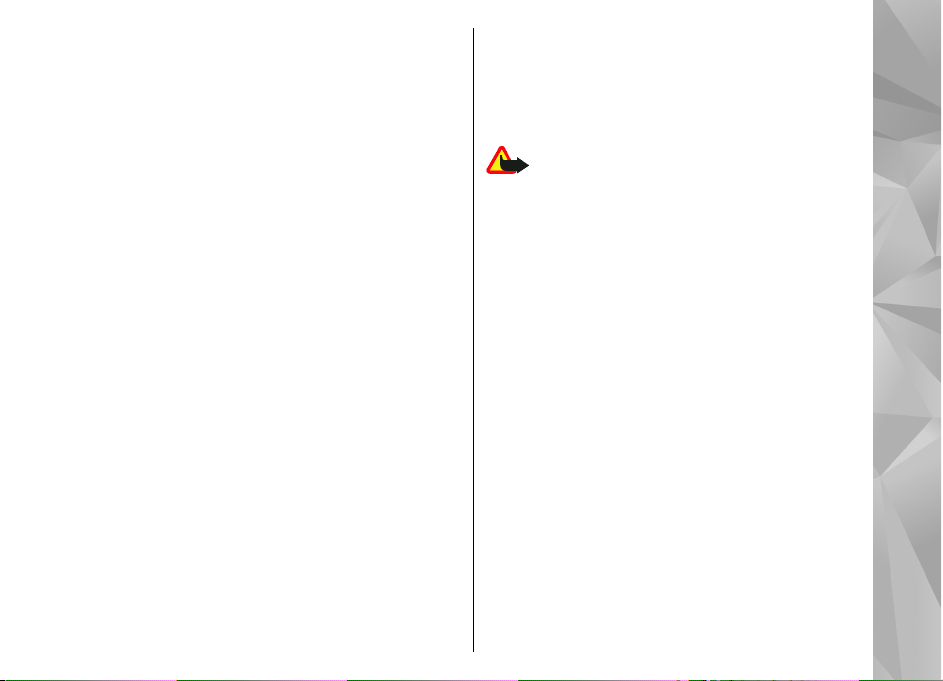
Netzen können außerdem Einschränkungen gegeben
sein, die Auswirkung auf Ihre Verwendung der
Netzdienste haben. Einige Netze unterstützen z. B.
nicht alle sprachabhängigen Zeichen und Dienste.
Ihr Diensteanbieter hat möglicherweise festgelegt,
dass einige Funktionen auf Ihrem Gerät nicht verfügbar
oder deaktiviert sind. In diesem Fall werden sie nicht
im Menü Ihres Geräts angezeigt. Ihr Gerät kann
ebenfalls besonders konfiguriert sein, z. B. Änderungen
an Bezeichnungen und der Reihenfolge der Menüs und
der Symbole. Bitte wenden Sie sich für weitere
Informationen an Ihren Diensteanbieter.
Dieses Gerät unterstützt WAP 2.0-Protokolle (HTTP und
SSL) über TCP/IP. Einige Funktionen dieses Geräts wie
MMS, Durchsuchen und E-Mail erfordern die
Unterstützung der betreffenden Technik durch das
Mobilfunknetz.
Zubehör, Akkus und Ladegeräte
Bevor Sie den Akku herausnehmen, müssen Sie das
Gerät immer ausschalten und es vom Ladegerät
trennen.
Prüfen Sie bei jedem Ladegerät zunächst die
Modellnummer, bevor Sie es zusammen mit diesem
Gerät verwenden. Dieses Gerät ist auf die
Stromversorgung durch ein Ladegerät vom Typ DC-4,
AC-4 oder AC-5 und bei Verwendung des LadegerätAdapters CA-44 durch ein Ladegerät vom Typ AC-1,
ACP-8, ACP-9, ACP-12 oder LCH-12 ausgelegt.
Der Akku, der bei diesem Gerät verwendet werden soll,
ist BL-6F.
Warnung: Verwenden Sie nur Akkus,
Ladegeräte und Zubehör, die von Nokia für den Einsatz
mit diesem Modell zugelassen wurden. Der Einsatz
anderer Typen lässt möglicherweise die Zulassung
oder Garantie bzw. Gewährleistung erlöschen und
kann gefährliche Folgen haben.
Erkundigen Sie sich bei Ihrem Händler nach
zugelassenem Zubehör. Ziehen Sie beim Trennen des
Kabels von Zubehörteilen am Stecker und nicht am
Kabel.
Sicherheitshinweise
13

Verbindungsoptionen
Verbindungsoptionen
14
Nokia N95 8GB unterstützt folgende
Verbindungsmethoden:
● 2G- und 3G-Netze
● Bluetooth Funktechnik zum Übertragen von
Dateien und Anschließen von kompatiblem
Zubehör.
● Nokia AV-Anschluss (3,5 mm) zum Anschließen
von kompatiblen Headsets, Kopfhörern,
Fernsehgeräten oder Stereoanlagen.
"Modus TV-Ausgang", S. 91.
● Datenkabel zum Anschließen von Geräten wie
Drucker oder PCs.
● Wireless LAN (WLAN) zum Herstellen einer
Internetverbindung und zum Verbinden mit
WLAN-fähigen Geräten.
LAN", S. 36.
● Infrarot zum Übertragen und Synchronisieren
von Daten zwischen kompatiblen Geräten.
" Infrarot", S. 43.
● GPS zum Herstellen einer Verbindung mit GPS-
Satelliten zur Standortbestimmung.
"Standortbestimmung (GPS)", S. 100.
Siehe "Bluetooth Verbindung", S. 39.
Siehe
Siehe "USB", S. 44.
Siehe "Wireless
Siehe
Siehe

Hilfreiche Informationen
Modellnummer Nokia N95-2
Im Folgenden als Nokia N95 8GB bezeichnet.
Hilfe
Ihr Gerät verfügt über eine kontextabhängige Hilfe.
Wenn ein Programm geöffnet ist, erhalten Sie Hilfe
zur aktuellen Anzeige unter Optionen > Hilfe.
Wenn Sie die Anleitungen lesen, können Sie
zwischen der Hilfe und dem im Hintergrund
geöffneten Programm wechseln, indem Sie
gedrückt halten.
Um die Hilfe im Hauptmenü zu öffnen, wählen Sie
System > Dienstprogr. > Hilfe. Wählen Sie das
gewünschte Programm aus, um eine Liste der
relevanten Hilfethemen anzuzeigen.
Erste Schritte
In der Anleitung „Erste Schritte“ finden Sie
Informationen zu Tasten und Komponenten,
Anweisungen zum Einrichten des Geräts sowie
weitere wichtige Informationen.
Nokia Support- und Kontaktinformationen
Die neuesten Bedienungsanleitungen sowie
zusätzliche Informationen, Downloads und Dienste
rund um Ihr Nokia Produkt finden Sie unter
www.nseries.com/support oder auf den Nokia
Internetseiten in Ihrer Sprache.
Wenn Sie sich an den Kundendienst wenden
möchten, finden Sie unter www.nokia.com/
customerservice eine Liste der regionalen Nokia
Contact Center.
Unter www.nokia.com/repair finden Sie eine Liste
der Nokia Care Points in Ihrer Nähe, die Wartungsund Reparaturarbeiten übernehmen.
Zusatzprogramme
Nokia und andere Software-Entwickler bieten viele
verschiedene Programme, die Ihnen in kürzester
Zeit alle Vorteile und neuen Funktionen Ihres Geräts
erschließen. Diese Programme werden in den
Anleitungen erläutert, die Sie auf den
Produktsupport-Seiten unter www.nseries.com/
Hilfreiche Informationen
15

support oder auf der Nokia Internetseite in Ihrer
Sprache finden.
Software-Aktualisierung
Nokia stellt Softwareaktualisierungen mit neuen,
erweiterten Funktionen oder verbesserter Leistung
bereit. Sie können diese Aktualisierungen
möglicherweise über das PC-Programm Nokia
Software Updater anfordern. Um die
Gerätesoftware zu aktualisieren, benötigen Sie das
Programm Nokia Software Updater und einen
kompatiblen PC mit dem Betriebssystem Microsoft
Hilfreiche Informationen
Windows 2000, XP oder Vista, einem BreitbandInternetzugang und ein kompatibles Datenkabel,
um Ihr Gerät an den PC anzuschließen.
Weitere Informationen zum Nokia Software
Updater-Programm und den entsprechenden
Download finden Sie unter www.nokia.com/
softwareupdate oder auf den Nokia Internetseiten
in Ihrer Sprache.
Tipp: Um zu überprüfen, welche
Softwareversion auf Ihrem Gerät installiert
ist, geben Sie in der Ausgangsanzeige
*#0000# ein.
16
Einstellungen
Die MMS-, GPRS-, Streaming-Einstellungen und
Einstellungen für mobiles Internet werden auf dem
Gerät in der Regel automatisch konfiguriert,
basierend auf Informationen Ihres
Mobilfunkanbieters. Möglicherweise wurden von
Ihrem Diensteanbieter bereits Einstellungen auf
dem Gerät vorinstalliert oder Sie erhalten die
Einstellungen von Ihrem Diensteanbieter in einer
speziellen Kurzmitteilung bzw. müssen diese
anfordern.
Sie können die allgemeinen Geräteeinstellungen
wie Sprache, Ausgangsanzeige, Display und
Tastensperre ändern.
Einstellungen", S. 167.
Siehe "Allgemeine
Zugriffscodes
Wenn Sie einen dieser Zugriffscodes vergessen
haben, wenden Sie sich an Ihren Diensteanbieter.
● PIN (Personal Identification Number) — Dieser
Code schützt die SIM-Karte gegen unbefugte
Benutzung. Sie erhalten die PIN (4 bis 8 Ziffern)
zusammen mit der SIM-Karte. Wenn dreimal
hintereinander ein falscher PIN-Code
eingegeben wurde, wird der Code gesperrt und
Sie müssen zur Entsperrung den PUK-Code
eingeben.

● UPIN-Code — Diesen Code erhalten Sie
möglicherweise zusammen mit der USIM-Karte.
Die USIM-Karte ist eine Erweiterung der SIM-Karte
und wird von UMTS-Mobiltelefonen unterstützt.
● PIN2-Code — Dieser Code (4 bis 8 Ziffern) wird
bei einigen SIM-Karten benötigt, um auf
bestimmte Funktionen Ihres Geräts zuzugreifen.
● Sperrcode (auch als Sicherheitscode
bekannt) — Dieser Code (fünf Ziffern) kann zum
Sperren des Geräts gegen unbefugte Nutzung
verwendet werden. Die Werkseinstellung für den
Sperrcode ist 12345. Ändern Sie diesen
Sperrcode, um eine unberechtigte Nutzung Ihres
Geräts zu verhindern. Halten Sie den neuen Code
geheim und bewahren Sie ihn an einem sicheren
Ort getrennt vom Gerät auf. Unternehmen Sie nur
einen Eingabeversuch, wenn Sie den Code
vergessen haben. Wenn der eingegebene Code
nicht korrekt ist, wenden Sie sich an einen Nokia
Care Point oder an Ihren Diensteanbieter. Dort
erhalten Sie weitere Informationen.
● PUK (Personal unblocking key) und PUK2 — Diese
Codes (acht Ziffern) werden benötigt, um die
Sperrung eines PIN-Codes bzw. PIN2-Codes
aufzuheben. Falls die Codes nicht der SIM-Karte
beiliegen, wenden Sie sich an den Betreiber,
dessen Karte in Ihr Gerät eingesetzt ist.
● UPUK-Code — Dieser Code (acht Ziffern) wird zum
Ändern eines gesperrten UPIN-Codes benötigt.
Falls der Code der USIM-Karte nicht beiliegt,
wenden Sie sich an den Betreiber, dessen USIMKarte in Ihr Gerät eingesetzt ist.
Verlängerte AkkuLebensdauer
Viele Funktionen Ihres Geräts erhöhen den
Stromverbrauch und reduzieren die Betriebsdauer
des Akkus. Beachten Sie Folgendes, um den Akku zu
schonen:
● Funktionen, die auf Bluetooth Funktechnik
zugreifen, auch wenn sie bei der Verwendung
anderer Funktionen im Hintergrund laufen,
erhöhen den Stromverbrauch und verkürzen die
Lebensdauer des Akkus. Um die Betriebszeit
Ihres Geräts zu verlängern, schalten Sie die
Bluetooth Funktion aus, wenn sie nicht benötigt
wird.
● Funktionen, die WLAN verwenden, erhöhen den
Stromverbrauch und verkürzen die
Betriebsdauer des Akkus, auch wenn sie bei der
Verwendung anderer Funktionen im
Hintergrund laufen. Das WLAN wird auf Ihrem
Nokia Gerät automatisch deaktiviert, wenn Sie
keine Verbindung herstellen (auch nicht zu
einem anderen Zugangspunkt) oder verfügbare
Netze suchen. Um den Akku weiter zu entlasten,
können Sie Ihr Gerät so einstellen, dass es nicht
oder seltener im Hintergrund nach verfügbaren
Hilfreiche Informationen
17

Netzen sucht. Das WLAN wird zwischen Scans im
Hintergrund deaktiviert.
LAN", S. 36. Wenn die Option
Netzscanintervall auf Nie gesetzt wurde, wird
das Symbol für die WLAN-Verfügbarkeit in der
Ausgangsanzeige nicht angezeigt. Sie können
jedoch weiterhin manuell nach verfügbaren
WLANs suchen und wie gewohnt eine
Verbindung herstellen.
● Wenn Sie in den Verbindungs-Einstellungen für
Paketdatenverbind. die Option Wenn
verfügbar ausgewählt haben und keine
Paketdaten (GPRS) verfügbar sind, versucht Ihr
Hilfreiche Informationen
Gerät von Zeit zu Zeit eine Paketdatenverbindung
aufzubauen. Dabei wird der Akku stärker
beansprucht. Wählen Sie
Paketdatenverbind. > Wenn nötig, um die
Betriebszeit Ihres Geräts zu verlängern.
● Das Programm Karten ruft neue
Karteninformationen ab, wenn Sie auf der Karte
zu einem neuen Bereich navigieren. Dadurch
erhöht sich der Stromverbrauch. Sie können
verhindern, dass das Gerät automatisch neue
Karten herunterlädt.
● Wenn die Signalstärke innerhalb Ihres
Mobilfunknetzes sehr stark schwankt, muss Ihr
Gerät immer wieder nach dem verfügbaren Netz
18
suchen. Dadurch wird der Stromverbrauch
erhöht.
Siehe "Wireless
Siehe "Karten", S. 103.
Wenn der Netzmodus in den Netzeinstellungen
auf dualen Betrieb gesetzt wurde, sucht das
Gerät das UMTS-Netz. Wenn kein UMTS-Netz
verfügbar ist, verwendet das Gerät das
verfügbare GSM-Netz. Wenn Sie nur das GSM-Netz
verwenden möchten, drücken Sie
Sie System > Einstell. > Telefon > Netz >
Netzmodus > GSM.
● Die Displaybeleuchtung erhöht den
Stromverbrauch. Drücken Sie
System > Einstell. > Allgemein >
Personalisieren > Display >
Beleuchtungsdauer, um die Zeitspanne zu
verkürzen, nach der die Displaybeleuchtung
ausgeschaltet wird. Wählen Sie in den
Displayeinstellungen die Option Lichtsensor,
um den Lichtsensor einzustellen, der nach einer
Messung der Lichtverhältnisse die Helligkeit des
Displays entsprechend anpasst.
● Das Ausführen von Programmen im Hintergrund
erhöht den Stromverbrauch. Um nicht
verwendete Programme zu beenden, halten Sie
gedrückt, navigieren Sie zu einem Programm
aus der Liste und drücken Sie C.
Der Musik-Player wird durch Drücken von C nicht
beendet. Um den Musik-Player zu schließen,
wählen Sie ihn aus der Liste aus und Optionen >
Schließen.
und wählen
und wählen Sie

Speicherplatz freigeben
Für viele Funktionen des Geräts wird Speicherplatz
für Daten benötigt. Wenn der Gerätespeicher fast
voll ist, werden Sie benachrichtigt.
Um die Speicherbelegung und die Art der
vorliegenden Daten im Gerät anzuzeigen, drücken
Sie
und wählen Sie System > Dateiman. >
Optionen > Speicherdetails. Der verfügbare freie
Speicher wird unter „Freier Speicher“ angezeigt.
Übertragen Sie Daten auf einen kompatiblen PC, um
Speicher freizugeben.
Wenn Sie durch Löschen von Daten zusätzlichen
Speicher freigeben möchten, verwenden Sie zum
Löschen von nicht mehr benötigten Dateien den
Dateimanager oder verwenden Sie das
entsprechende Programm. Folgende Daten können
gelöscht werden:
● Mitteilungen in den Ordnern unter
„Mitteilungen“ und von der Mailbox abgerufene
E-Mails
● Gespeicherte Internetseiten
● Kontaktdaten
● Kalendernotizen
● Programme, die im Programm-Manager
angezeigt und nicht mehr benötigt werden
● Installationsdateien (SIS oder SISX) von
Programmen, die auf dem Gerät installiert
wurden.
● Bilder und Videoclips in der Galerie. Sichern Sie
die Dateien mit Nokia Nseries PC Suite auf einem
kompatiblen PC.
Löschen Sie Objekte einzeln nacheinander,
beginnend mit dem kleinsten Objekt, wenn Sie
mehrere Objekte löschen und einer der folgenden
Hinweise angezeigt wird:
● Nicht genügend Speicher. Erst einige Daten
löschen.
● Speicher fast voll. Einige Daten aus
Telefonspeicher löschen.
Hilfreiche Informationen
19

Ihr Gerät
Ihr Gerät
Begrüßung
Wenn Sie Ihr Gerät einschalten, wird das
Begrüßungsprogramm angezeigt.
Wählen Sie eine der folgenden Optionen:
● Sett.Wizard — Zum Konfigurieren der
verschiedenen Einstellungen wie E-Mail. Weitere
Informationen zum Einstellungsassistenten
finden Sie in den Bedienungsanleitungen auf den
Nokia Produktsupport-Seiten oder auf der Nokia
Internetseite in Ihrer Sprache.
● Austausch — Zum Übertragen von Inhalten (z. B.
Kontakte, Kalendereinträge) eines kompatiblen
Nokia Geräts.
Inhalten", S. 20.
Möglicherweise enthält das Begrüßungsprogramm
eine Demonstration zu Ihrem Gerät.
Um das Begrüßungsprogramm zu einem späteren
Zeitpunkt aufzurufen, drücken Sie
Sie System > Dienstprogr. > Willkommen!. Sie
können auch in den entsprechenden Menüs auf die
einzelnen Programme zugreifen.
20
Siehe "Übertragen von
und wählen
Austausch
Übertragen von Inhalten
Mithilfe des Austauschprogramms können Sie über
eine Bluetooth Verbindung oder
Infrarotverbindung Inhalte (z. B. Kontakte)
zwischen kompatiblen Nokia Geräten übertragen.
Die Art der Inhalte, die übertragen werden können,
ist vom Telefonmodell abhängig, von dem aus Sie
die Übertragung durchführen möchten. Wenn das
andere Gerät Synchronisationen unterstützt, haben
Sie auch die Möglichkeit, Daten zwischen dem
anderen Gerät und Ihrem Gerät zu synchronisieren.
Wenn das andere Gerät nicht kompatibel ist,
erhalten Sie eine entsprechende Benachrichtigung.
Wenn das andere Gerät nicht ohne SIM-Karte
eingeschaltet werden kann, legen Sie Ihre SIM-Karte
in das Gerät ein. Wenn Sie das Gerät ohne SIM-Karte
einschalten, wird automatisch das Offline-Profil
aktiviert.
Übertragen von Inhalten
1. Zum erstmaligen Datenabruf von einem anderen
Gerät wählen Sie auf Ihrem Gerät im
BegrüßungsprogrammAustausch oder drücken

Sie und wählen Sie System >
Dienstprogr. > Austausch.
2. Wählen Sie den zu verwendenden
Verbindungstyp für die Datenübertragung aus.
Beide Geräte müssen den ausgewählten
Verbindungstyp unterstützen.
3. Bei der Auswahl einer Bluetooth Verbindung:
Um Ihr Gerät für die Suche nach Bluetooth
Geräten einzurichten, wählen Sie Fortfahren.
Wählen Sie das Gerät aus, von dem Inhalte
übertragen werden sollen. Sie werden
aufgefordert, einen Passcode auf Ihrem Gerät
einzugeben. Geben Sie einen Code ein (1 bis 16
Ziffern) und wählen Sie OK. Geben Sie denselben
Code auf dem anderen Gerät ein und wählen Sie
OK. Die beiden Geräte sind nun gekoppelt.
"Koppeln von Geräten", S. 42.
Bei einigen Gerätemodellen wird das
Austauschprogramm als Mitteilung an das
andere Gerät gesendet. Öffnen Sie die
Mitteilung, um das Austauschprogramm auf
dem anderen Gerät zu installieren, und folgen
Sie den Anweisungen auf dem Display.
Wenn Sie als Verbindungstyp eine
Infrarotverbindung wählen, verbinden Sie die
beiden Geräte.
4. Wählen Sie auf Ihrem Gerät den Inhalt, der vom
anderen Gerät übertragen werden soll.
Siehe " Infrarot", S. 43.
Siehe
Sie können die laufende Übertragung abbrechen
und später fortsetzen.
Die Übertragungszeit ist von der zu übertragenden
Datenmenge abhängig.
Der Inhalt wird vom Speicher des anderen Geräts an
den entsprechenden Speicherort auf Ihrem Gerät
übertragen.
Synchronisieren, Abrufen oder Senden von Inhalten
Wählen Sie nach der ersten Übertragung je nach
Gerätemodell eine der folgenden Optionen, um eine
neue Übertragung zu starten:
, um Inhalte zwischen Ihrem Gerät und dem
anderen Gerät zu synchronisieren, sofern das
andere Gerät die Synchronisation unterstützt. Die
Synchronisation erfolgt in beide Richtungen. Wenn
ein Objekt auf einem Gerät gelöscht ist, wird es auch
auf dem anderen Gerät gelöscht. Das
Wiederherstellen gelöschter Objekte mittels
Synchronisation ist nicht möglich.
, um Daten von dem anderen Gerät auf Ihr Gerät
abzurufen. Beim Abrufen werden Daten von dem
anderen Gerät auf Ihr Gerät übertragen. Je nach
Gerätemodell werden Sie aufgefordert, die
ursprünglichen Daten auf dem anderen Gerät
beizubehalten oder zu löschen.
Ihr Gerät
21

, um Daten von Ihrem Gerät an das andere Gerät
zu senden.
Wenn die Übertragung eines Elements mittels
Austausch nicht möglich ist, können Sie das
Ihr Gerät
Element je nach Typ des anderen Geräts zum Nokia-
Ordner in C:\Daten\Nokia oder E:\Daten\Nokia
hinzufügen und von dort übertragen. Bei Auswahl
des zu übertragenden Ordners werden die
Elemente mit dem entsprechenden Ordner im
anderen Gerät synchronisiert und umgekehrt.
Schnellzugriffe für die Wiederholung einer
Übertragung
Nach einer Datenübertragung können Sie einen
Schnellzugriff mit den Übertragungseinstellungen
in der Hauptansicht speichern, um die gleiche
Übertragung zu einem späteren Zeitpunkt erneut
durchzuführen.
Um den Schnellzugriff zu bearbeiten, navigieren Sie
zu dem Schnellzugriff und wählen Sie Optionen >
Schnellzugriff-Einstell.. Sie können
beispielsweise einen Namen für den Schnellzugriff
erstellen oder diesen ändern.
Nach jeder Übertragung wird ein
Übertragungsprotokoll angezeigt. Um das Protokoll
einer vorherigen Übertragung anzuzeigen,
navigieren Sie in der Hauptansicht zu einem
Schnellzugriff und wählen Sie Optionen >
22
Protokoll zeigen.
Übertragungskonflikte beseitigen
Wenn ein zu übertragendes Objekt auf beiden
Geräten bearbeitet wurde, versucht das Gerät die
Änderungen automatisch zusammenzuführen. Falls
dies nicht möglich ist, entsteht ein
Übertragungskonflikt. Wählen Sie Einzeln prüfen,
Priorität für dieses Tel. oder Priorität f. anderes
Tel., um den Konflikt zu beseitigen. Weitere
Hinweise erhalten Sie unter Optionen > Hilfe.
Anzeigen von Leuchtanzeigen
Das Gerät wird in einem GSM-Netz (Netzdienst)
verwendet.
Das Gerät wird in einem UMTS-Netz
(Netzdienst) verwendet.
Sie haben im Ordner Eingang eine oder
mehrere Mitteilungen erhalten.
In Ihrer Remote-Mailbox ist eine neue E-Mail
eingegangen.
Im Ordner Ausgang befinden sich noch zu
sendende Mitteilungen.
Sie haben Anrufe verpasst.

Die Klingeltonart ist auf lautlos gesetzt. Die
Signale für Kurzmitteilungen und E-Mails sind
ausgeschaltet.
Das Tastenfeld des Geräts ist gesperrt.
Ein Wecker ist aktiv.
Die zweite Telefonleitung wird verwendet
(Netzdienst).
Alle Anrufe für das Gerät werden an eine
andere Nummer umgeleitet (Netzdienst). Wenn Sie
über zwei Telefonleitungen verfügen, wird die
aktive Leitung durch eine Zahl angezeigt.
Ein kompatibles Headset ist an das Gerät
angeschlossen.
Ein kompatibles Video-Ausgangkabel ist an das
Gerät angeschlossen.
Ein kompatibles Texttelefon ist an das Gerät
angeschlossen.
Ein Datenanruf ist aktiv (Netzdienst).
Eine GPRS-Paketdatenverbindung ist aktiv
(Netzdienst).
gehalten wird, und
verfügbar ist.
Eine Paketdatenverbindung ist in einem Teil des
Netzes aktiv, das EGPRS unterstützt (Netzdienst).
zeigt an, dass die Verbindung gehalten wird, und
bedeutet, dass eine Verbindung verfügbar ist. Die
zeigt an, dass die Verbindung
zeigt an, dass eine Verbindung
Symbole zeigen an, dass EGPRS im Netz verfügbar
ist, wobei das Gerät nicht unbedingt EGPRS für den
Datentransfer verwendet.
Eine UMTS-Paketdatenverbindung ist aktiv
(Netzdienst).
gehalten wird, und
verfügbar ist.
HSDPA (High-speed downlink packet access) wird
unterstützt und ist aktiv (Netzdienst).
dass die Verbindung gehalten wird und
dass eine Verbindung verfügbar ist.
Download", S. 26.
Das Gerät wurde für die Suche nach WLANs
eingerichtet und ein WLAN ist verfügbar
(Netzdienst).
WLAN", S. 36.
Eine verschlüsselte WLAN-Verbindung ist aktiv.
Eine unverschlüsselte WLAN-Verbindung ist
aktiv.
Es besteht eine Bluetooth Verbindung. Siehe
"Bluetooth Verbindung", S. 39.
Daten werden über eine Bluetooth Verbindung
übertragen. Wenn das Symbol blinkt, versucht Ihr
Gerät, die Verbindung mit einem anderen Gerät
aufzubauen.
Eine USB-Verbindung ist aktiv.
zeigt an, dass die Verbindung
zeigt an, dass eine Verbindung
zeigt an,
bedeutet,
Siehe "Schneller
Siehe "Informationen zu
Ihr Gerät
23
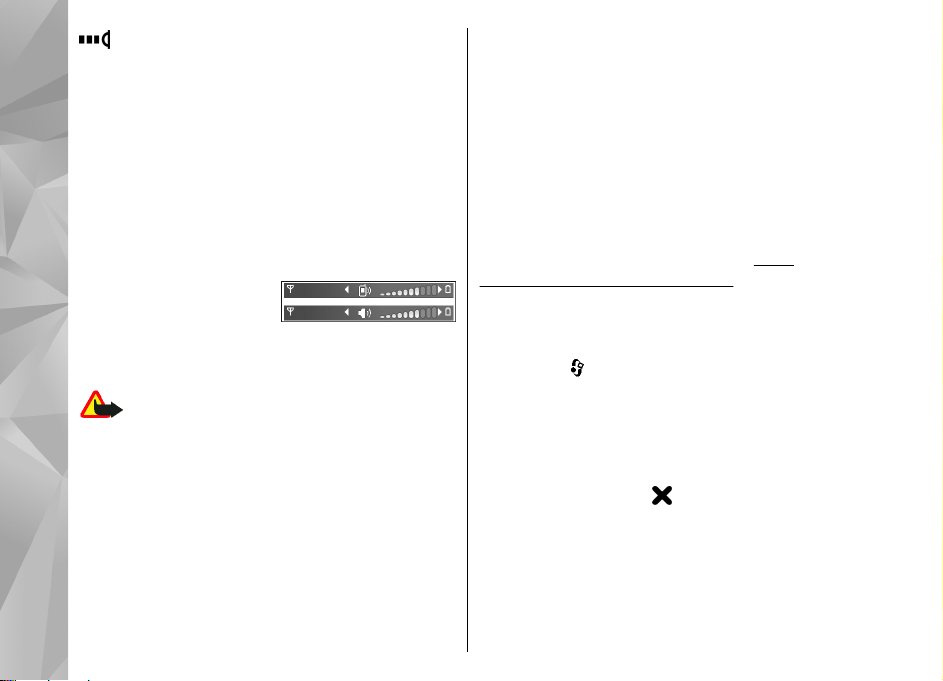
Eine Infrarotverbindung ist aktiv. Wenn die
Anzeige blinkt, versucht Ihr Gerät entweder, eine
Verbindung zu dem anderen Gerät herzustellen
oder die Verbindung wurde unterbrochen.
Ihr Gerät
Lautstärke- und Lautsprecherregelung
Erhöhen oder verringern Sie die Lautstärke
während eines Telefonats oder der Wiedergabe
einer Tonaufnahme mithilfe der Lautstärketaste.
Mit dem eingebauten
Lautsprecher können Sie
aus kurzer Entfernung
sprechen und hören, ohne das Gerät an Ihr Ohr
halten zu müssen.
Warnung: Halten Sie das Gerät nicht an Ihr
Ohr, wenn der Lautsprecher verwendet wird, da es
sehr laut werden kann.
Um während eines Gesprächs auf den Lautsprecher
umzuschalten, wählen Sie Optionen > Lautspr.
aktivieren.
Um den Lautsprecher auszuschalten, wählen Sie
Optionen > Telefon aktivieren.
24
Sperren der Tastatur
Wenn Sie die Tastatur sperren möchten, drücken Sie
die linke Auswahltaste und dann die rechte
Auswahltaste.
Zum Entsperren öffnen Sie die Schiebeabdeckung
oder drücken die linke Auswahltaste und dann die
rechte Auswahltaste.
Die Tastensperre kann nach einem gewissen
Zeitraum automatisch oder durch Schließen der
Schiebeabdeckung aktiviert werden.
"Sicherheitseinstellungen", S. 169.
Siehe
Offline-Profil
Drücken Sie und wählen Sie System > Profile >
Offline.
Mit dem Offline-Profil wird das Gerät ohne
Verbindung zum Mobilfunknetz verwendet. Wenn
Sie das Offline-Profil aktivieren, wird die
Verbindung zum Mobilfunknetz deaktiviert. Dies
wird durch das Symbol
Signalstärkeanzeige dargestellt. Alle
hochfrequenten Mobilfunk-Signale zu und vom
Gerät werden unterbunden. Wenn Sie eine
Mitteilung senden, wird diese zum späteren
Versand im Ausgang abgelegt.
in der

Wenn das Offline-Profil aktiviert ist, können Sie das
Gerät ohne SIM-Karte verwenden.
Wichtig: Bei aktiviertem Offline-Profil
können Sie keine Anrufe tätigen oder
entgegennehmen oder andere Funktionen nutzen,
die eine Verbindung zum Mobilfunknetz erfordern.
Möglicherweise können jedoch immer noch Notrufe
an die in Ihrem Gerät programmierte offizielle
Notrufnummer getätigt werden. Wenn Sie Anrufe
tätigen wollen, müssen Sie zuerst die
Telefonfunktion durch Wechseln des Profils
aktivieren. Wenn das Gerät gesperrt wurde, müssen
Sie den Sperrcode eingeben.
Wenn Sie das Offline-Profil aktivieren, können Sie
weiterhin das WLAN verwenden, um beispielsweise
Ihre E-Mail-Nachrichten zu lesen oder im Internet zu
surfen. Beachten Sie beim Aufbau und der Nutzung
einer WLAN-Verbindung alle geltenden
Sicherheitsvorschriften. Im Offline-Profil können Sie
auch eine Bluetooth Verbindung verwenden.
Um das Offline-Profil zu verlassen, drücken Sie die
Ein-/Aus-Taste und wählen Sie ein anderes Profil.
Das Gerät stellt die Verbindung zum Mobilfunknetz
wieder her (sofern die Signalstärke ausreicht).
Spiele
Mit Ihrem Gerät können Sie hochwertige
Multiplayer-N-Gage™-Spiele spielen.
Ihr Gerät enthält im Hauptmenü eines der
folgenden Programme:
● Discover N-Gage — Vorschauprogramm zum
Abrufen von Informationen über die kommende
N-Gage Gaming Experience, Ausprobieren von
Spieledemos sowie Herunterladen und
Installieren des vollständigen N-Gage
Programms, sobald dieses verfügbar wird.
● N-Gage Programm — Das vollständige
Programm bietet Ihnen Zugriff auf die gesamte
N-Gage Experience und ersetzt das Programm
Discover N-Gage im Menü. Damit können Sie
unter anderem neue Spiele finden, Spiele
ausprobieren und erwerben, nach Mitspielern
suchen, Spielstände anzeigen, sich über
Ereignisse informieren oder Chats führen. Einige
Funktionen sind unter Umständen bei
Installation der Software auf Ihrem Gerät nicht
verfügbar. Software-Aktualisierungen finden Sie
unter www.n-gage.com.
Für die komplette N-Gage Experience benötigen Sie
einen Internet-Zugang auf Ihrem Gerät (über das
Mobilfunknetz oder über WLAN). Weitere
Informationen zu Datendiensten erhalten Sie von
Ihrem Diensteanbieter.
Ihr Gerät
25

Weitere Informationen finden Sie unter www.ngage.com.
Multimedia-Menü
Ihr Gerät
Mit dem Multimedia-Menü
können Sie die am
häufigsten verwendeten
Multimedia-Inhalte
anzeigen. Die
ausgewählten Inhalte
werden in dem
entsprechenden Progamm
angezeigt.
Um das Multimedia-Menü
zu öffnen oder zu
schließen, drücken Sie die
Multimedia-Taste. Um durch die Bereiche zu
blättern, navigieren Sie nach links oder rechts. Um
Elemente auszuwählen, drücken Sie die
Navigationstaste. Um aus einem geöffneten
Programm wieder zum Multimedia-Menü zu
gelangen, drücken Sie die Multimedia-Taste.
Wählen Sie eine der folgenden Optionen:
● Musik — Den Musik-Player und die Ansicht
"Aktueller Titel" öffnen, durch die Songs und
Wiedergabelisten blättern oder Podcasts
26
herunterladen und verwalten.
● Galerie — Das zuletzt aufgenommene Bild
anzeigen, eine Diaschau Ihrer Bilder starten oder
Mediendateien in Alben anzeigen.
● Spiele — Spiele der Nokia Nseries testen.
● Karten — Ihre Lieblingsorte im Programm
"Karten" anzeigen.
● Internet — Ihre bevorzugten Internet-Links im
Browser anzeigen.
● Kontakte — Eigene Kontakte hinzufügen,
Mitteilungen senden oder Anrufe tätigen. Um
einen neuen Kontakt in eine leere Listenposition
einzufügen, drücken Sie die Navigationstaste
und wählen Sie einen Kontakt aus. Um eine
Nachricht zu senden, wählen Sie im MultimediaMenü einen Kontakt aus und dann
Kurzmitteilung senden oder Multimedia-Mitt.
senden.
● Videos — Ihre Lieblingsvideos und die in der
Nokia Videozentrale gespeicherten Videoclips
anzeigen.
Um die Anordnung der Karten zu ändern, wählen Sie
Optionen > Karten anordnen.
Schneller Download
HSDPA (High-speed downlink packet access, auch
als 3.5G bezeichnet und durch
ist ein Netzdienst in UMTS-Netzen, der das schnelle
Herunterladen von Daten ermöglicht. Wenn im
gekennzeichnet)

Gerät die HSDPA-Unterstützung aktiviert und das
Gerät an ein UMTS-Netz angeschlossen ist, das
HSDPA unterstützt, kann dies den Download von
Daten (z. B. Mitteilungen, E-Mails und
Internetseiten) beschleunigen. Eine aktive HSDPAVerbindung wird durch
"Anzeigen von Leuchtanzeigen", S. 22.
Sie können den Support für HSDPA in den
Geräteeinstellungen aktivieren bzw. deaktivieren.
Siehe "Paketdaten-Einstellungen", S. 180.
Informationen zu Verfügbarkeit und Bezug von
Paketdatenverbindungen erhalten Sie von Ihrem
Dienstanbieter.
HSDPA wirkt sich nur auf das Herunterladen von
Daten aus. Auf das Senden von Daten (z. B.
Mitteilungen und E-Mails) hat HSDPA keinen
Einfluss.
angezeigt. Siehe
Ihr Gerät
27
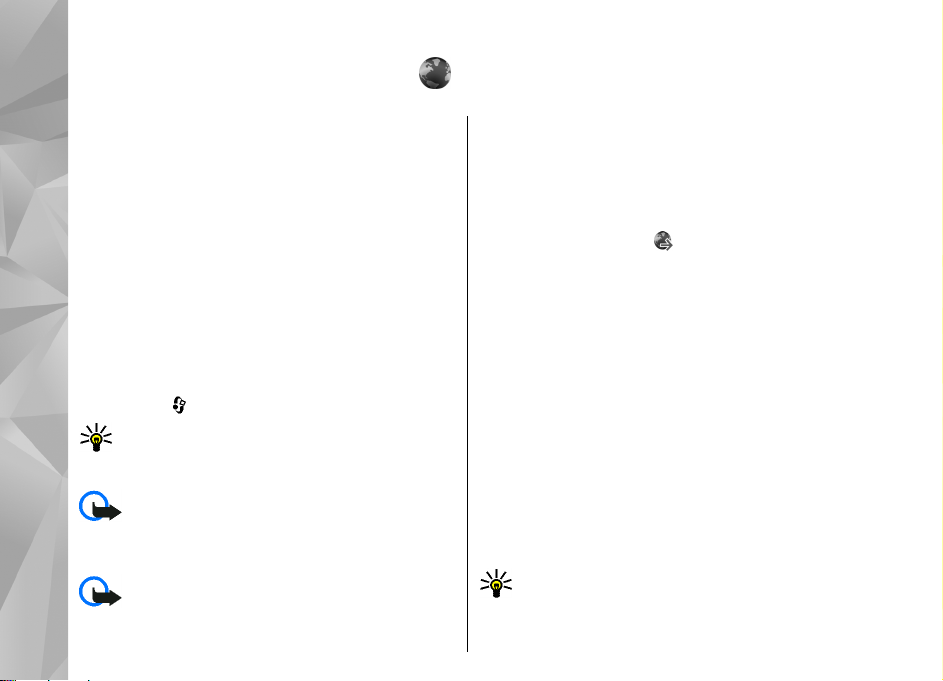
Internet-Browser
Mit dem Internet-Browser können HTMLInternetseiten (Hypertext Markup Language) so im
Internet angezeigt werden, wie sie ursprünglich
entworfen wurden. Sie können auch Internetseiten
besuchen, die speziell für Mobilgeräte entworfen
Internet-Browser
wurden und XHTML (Extensible Hypertext Markup
Language) oder WML (Wireless Markup Language)
verwenden.
Um im Internet zu surfen, muss ein InternetZugangspunkt in Ihrem Gerät konfiguriert sein.
Surfen im Internet
Drücken Sie und wählen Sie Internet.
Menüdirektwahl: Um den Browser zu
starten, drücken Sie in der Ausgangsanzeige
die Taste 0 und halten diese gedrückt.
Wichtig: Verwenden Sie nur Dienste, denen
Sie vertrauen, und die ausreichende Sicherheit und
Schutz gegen schädliche Software bieten.
28
Wichtig: Installieren und verwenden Sie nur
Programme und andere Software aus
vertrauenswürdigen Quellen, wie zum Beispiel
Programme, die „Symbian signiert“ sind oder den
Java Verified
Um eine Internetseite aufzurufen, wählen Sie in der
Lesezeichenansicht ein Lesezeichen aus oder geben
die Adresse in das Feld (
Navigationstaste.
Internetseiten können zum Teil Daten enthalten,
wie etwa Grafiken und Audiodaten, für deren
Anzeige viel Speicherplatz erforderlich ist. Wenn Ihr
Gerät beim Laden einer solchen Seite nicht
genügend Speicherplatz hat, werden die Grafiken
auf der Seite nicht gezeigt.
Wenn Sie Internetseiten ohne Grafikelemente
aufrufen möchten, um Speicherplatz zu sparen,
wählen Sie Optionen > Einstellungen > Seite >
Inhalte laden > Nur Text.
Um die Adresse einer neuen Internetseite
einzugeben, die Sie besuchen möchten, wählen Sie
Optionen > Web-Adresse öffnen.
TM
-Test bestanden haben.
) ein, und drücken Sie die
Tipp: Um beim Surfen eine als Lesezeichen
gespeicherte Internetseite zu besuchen,

drücken Sie in der Lesezeichenansicht die
Taste 1 und wählen Sie ein Lesezeichen.
Um die aktuellen Seiteninhalte vom Server
herunterzuladen, wählen Sie Optionen >
Navigationsoptionen > Neu laden.
Um die Internetadresse der aktuellen Seite als
Lesezeichen zu speichern, wählen Sie Optionen >
Als Lesez. speichern.
Um mithilfe des visuellen Verlaufs Schnappschüsse
der in der aktuellen Browser-Sitzung besuchten
Seiten anzuzeigen, wählen Sie Zurück (verfügbar,
wenn Verlaufsliste in den Browser-Einstellungen
eingerichtet ist und die aktuelle Seite nicht die erste
Seite ist, die Sie besuchen). Um zu einer zuvor
besuchten Seite zu wechseln, wählen Sie diese aus.
Zum Speichern einer Seite beim Surfen wählen Sie
Optionen > System > Seite speichern.
Sie können Seiten speichern und diese zu einem
späteren Zeitpunkt offline aufrufen. Sie können
gespeicherte Seiten auch in Ordnern gruppieren.
Wählen Sie Optionen > Lesezeichen >
Gespeicherte Seiten, um auf die gespeicherten
Seiten zuzugreifen.
Um eine Unterliste von Befehlen oder Aktionen für
die aktuell geöffnete Seite anzuzeigen, wählen Sie
Optionen > Dienstoptionen (sofern von der
Internetseite unterstützt).
Um das automatische Öffnen mehrerer Fenster
zuzulassen oder zu unterbinden, wählen Sie
Optionen > Fenster > Pop-ups sperren oder
Pop-up-Fenst. erlaub..
Schnellzugriffe beim Surfen
● Drücken Sie die Taste 1, um Ihre Lesezeichen zu
öffnen.
● Drücken Sie die Taste 2, um auf der aktuellen
Seite nach Schlüsselwörtern zu suchen.
● Drücken Sie die Taste 3, um zur vorherigen Seite
zurückzukehren.
● Drücken Sie die Taste 5, um alle geöffneten
Fenster aufzulisten.
● Drücken Sie die Taste 8, um die Seitenübersicht
der aktuellen Seite anzuzeigen. Drücken Sie
erneut die Taste 8, um die Ansicht zu vergrößern
und den gewünschten Seitenbereich
anzuzeigen.
● Drücken Sie die Taste 9, um eine neue
Internetadresse einzugeben.
● Drücken Sie die Taste 0, um zur Startseite
zurückzukehren (sofern diese in den
Einstellungen festgelegt ist).
● Drücken Sie die Taste * bzw. #, um die
Seitenansicht zu vergrößern bzw. zu verkleinern.
Tipp: Um mit im Hintergrund geöffnetem
Browser zur Ausgangsanzeige
Internet-Browser
29

zurückzukehren, drücken Sie zweimal
oder die Ende-Taste. Um zum Browser
zurückzukehren, halten Sie
wählen Sie in der Liste den Browser aus.
gedrückt und
Symbolleiste des Browsers
Auf der Symbolleiste des Browsers können Sie
häufig verwendete Browserfunktionen auswählen.
Internet-Browser
Um die Symbolleiste zu öffnen, halten Sie die
Navigationstaste in einem leeren Bereich einer
Internetseite gedrückt. Navigieren Sie nach rechts
oder links, um sich auf der Symbolleiste zu
bewegen. Um eine Funktion auszuwählen, drücken
Sie die Navigationstaste.
Die Symbolleiste bietet folgende
Auswahlmöglichkeiten:
● Häufig besuchte Seiten — Anzeige einer Liste
der am häufigsten besuchten Internetadressen
● Seitenübersicht — Anzeige einer Übersicht der
aktuellen Internetseite
● Suchen — Suche auf der aktuellen Seite nach
Schlüsselwörtern
● Neu laden — Aktualisieren der Seite
● Webfeeds abonnieren (Sofern
vorhanden) — Anzeige einer Liste der
verfügbaren Web-Feeds auf der aktuellen Seite
30
und Abonnieren eines Feeds
Seitennavigation
Mithilfe der Mini-Map-Funktion und der
Seitenübersicht können Sie auf Internetseiten
navigieren, die große Informationsmengen
enthalten.
Wenn die Mini-Map in den Browser-Einstellungen
festgelegt ist und Sie eine umfangreiche
Internetseite durchsuchen, wird die Mini-Map
geöffnet und eine Übersicht der besuchten
Internetseite angezeigt.
Um die Mini-Map zu aktivieren, wählen Sie
Optionen > Einstellungen > Allgemein >
Mini-Karte > Ein.
Um sich innerhalb der Mini-Map zu bewegen,
navigieren Sie nach oben, unten, links oder rechts.
Wenn Sie die gewünschte Stelle gefunden haben,
beenden Sie die Navigation. Die Mini-Map wird
ausgeblendet und Sie befinden sich an der
gewünschten Stelle.
Wenn Sie eine Internetseite besuchen, die große
Informationsmengen enthält, können Sie
außerdem mithilfe der Seitenübersicht anzeigen,
welche Informationen die Seite enthält.
Drücken Sie die Taste 8, um die Seitenübersicht der
aktuellen Seite anzuzeigen. Um die gewünschte
Stelle der Seite zu suchen, navigieren Sie nach oben,
unten, links oder rechts. Drücken Sie erneut die
